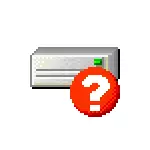
Hauv cov lus qhia no, nws yog cov ncauj lus kom ntxaws tias nws yuav ua rau cov ntawv ceeb toom no thiab uas ua tias cov lus hais txog qhov yuav tsum tau rov qab kho lub computer yuam kev.
- Vim li cas Windows 10 sau "rov pib dua los tshem tawm cov disk uas tsis yog" thiab yuav kho nws li cas
- Yuav ua li cas yog tias kev ceeb toom tshwm tsis tu ncua
Vim li cas Windows 10 sau "rov pib dua los tshem tawm cov disk tsis raug"

Yog tias "rov pib dua los tshem tawm cov disk yuam kev" tshwm sim hauv koj lub computer lossis ib qho ntawm cov disks (partitions ntawm daim disk) muaj tau muaj teeb meem cuam tshuam nrog cov ntaub ntawv system. Feem ntau nws tshwm sim tom qab:
- Kev hloov pauv ntawm cov qauv muab faib rau ntawm lub hard disk lossis SSD siv cov kev pabcuam thib peb.
- Rov qab muab faib rau ntawm daim disk, raws li tau piav qhia hauv cov lus qhia yuav ua li cas thiaj li rov qab muaj kev faib tawm cov chaw taws teeb, yuav ua li cas rov qab cov ntaub ntawv nyoos.
Ob tug neeg no, raws li txoj cai, tsis txhob tham txog tej teeb meem tiag tiag nrog qhov tseeb tias Windows 10 "pom tias cov qauv ntawm cov disks tau hloov lawm. Thiab yog tias koj tau ntsib ib qho xwm txheej tom qab ua yeeb yam zoo li no, nws yog feem ntau yog qhov txaus los rov ua lub khoos phis tawj - thiab ntxiv ceeb toom yuav tsis cuam tshuam koj.
Yog tias tom qab ib lub sijhawm tom qab reboot, koj dua saib cov kab lus uas koj yuav tsum tau rov pib dua cov txheej txheem disk, sim tshuaj xyuas cov ntaub ntawv yuam kev ntawm cov ntaub ntawv:
- Khiav cov lus txib ua rau cov thawj tswj hwm. Hauv Windows 10, koj tuaj yeem pib ntaus cov kab "hais kom ua" cov khoom uas xav tau ntawm txoj cai, lossis nias lub khawm txoj cai nas ntawm cov txiaj ntsig pom, xaiv Qhov "khiav los ntawm lub npe ntawm cov thawj coj" khoom.
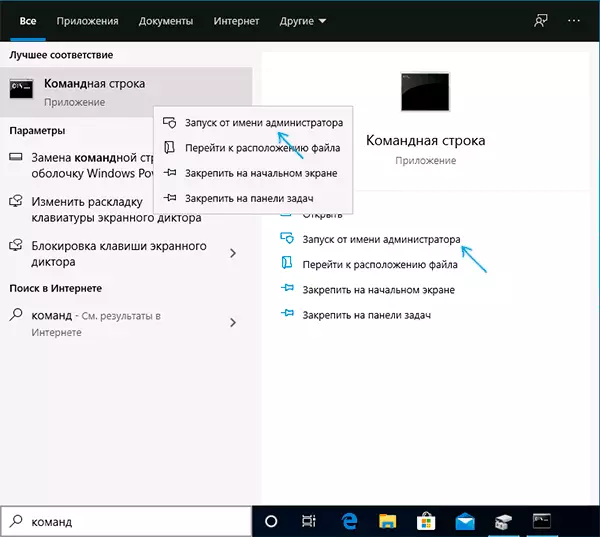
- Sau cov lus txib CHKDSK C: / F Thiab nias Enter. Rau ib lub disk C: Koj yuav muaj feem ntau yuav muaj los kuaj tom qab rov ua dua, pom zoo rau qhov muab thiab rov pib dua lub khoos phis tawm.

- Tom qab kuaj xyuas cov kab ke disk (tsab ntawv c: Hauv cov lus txib saum toj no), tshawb xyuas lwm cov partitions ntawm cov tawv tawv thiab SSD, qhia lawv tsab ntawv hauv cov lus txib. Hauv kuv qhov teeb meem, qhov yuam kev tau pom thiab kho ntawm disk D:
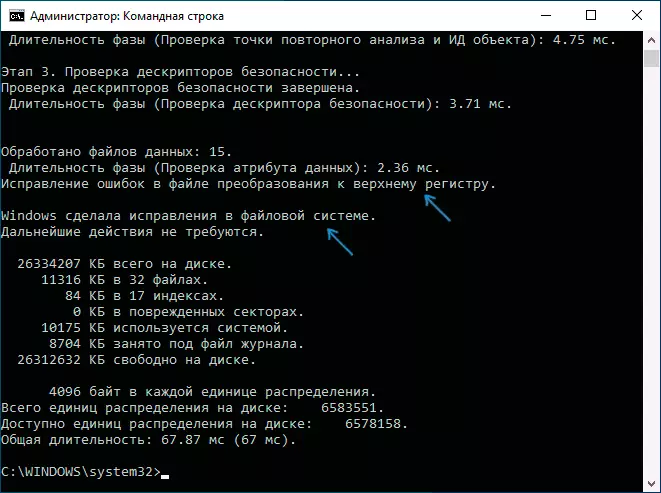
Nyob rau hauv cov ntaub ntawv tau raug tsau, ntxiv cov lus hais txog qhov yuav tsum tau rov ua dua tshiab yuav tsum tsis tshwm sim. Txawm li cas los xij, qee zaum nws yuav tshwm sim hais tias cov ntawv ceeb toom tom qab kho cov teeb meem tom qab qee lub sijhawm tshwm sim tsis muaj kev ua ntawm koj ib feem.
Yuav ua li cas yog tias kev ceeb toom ntawm kev tshem tawm ntawm cov disk tsis tu ncua
Yog tias koj nyob ntawm koj lub computer lossis laptop ib tsab xov "rov pib dua los tshem tawm cov disk uas" ploj mus, tab sis tom qab qee vim li cas tshwm sim, vim li cas yuav yog:
- Nquag yuam kev hloov lub zog (tuav lub zog khawm lossis tawm hluav taws xob).
- Tig tawm lub PC los ntawm lub zog muab thaum hmo ntuj. Yog lawm, hauv Windows 10, nws tuaj yeem cuam tshuam rau lub disk tsis zoo yog tias koj pab kom lub "ROWE pib" muaj nuj nqi. Yog tias koj tua lub computer los ntawm qhov hluav taws xob yuav tsum tau, disconnect txoj kev ceev pib hauv Windows 10.
- Cov teeb meem nrog cov kab ke uas txuas nrog hard disk lossis SSD. Nws tsim nyog kuaj xyuas qhov kev sib txuas (yog li ntawd SATA cable sib txuas ntawm cov motherboard thiab lub disk sab, nws kuj yuav tsim nyog los hloov lub cable.
- Cov teeb meem hluav taws xob (muab fais fab). Ntawm lwm cov tsos mob - txoj kev coj cwj pwm coj txawv txawv ntawm lub khoos phis tawm thaum lub sij hawm tig mus, nws tuaj yeem txuas ntxiv mus ua suab nrov hauv qab (tab sis qhov kev coj ua no kuj tuaj yeem tham txog overheating).
- Teeb meem nrog hard disk lossis SSD.
Kuv vam tias tsab xov xwm tau pab daws cov teeb meem, thiab cov lus hais txog qhov yuav tsum tau tshem tawm cov disk uas tsis sib haum yuav tsis cuam tshuam koj. Nyob rau hauv cov ntsiab lus ntawm cov ntsiab lus txiav txim siab, nws tuaj yeem siv tau: Kev kuaj lub hard disk, cov kev pab cuam rau kev kuaj lub zog ua kom tsis txhob kuaj SSD ntawm qhov yuam kev.
